磁带音频转录到电脑的方法
- 格式:doc
- 大小:328.00 KB
- 文档页数:4

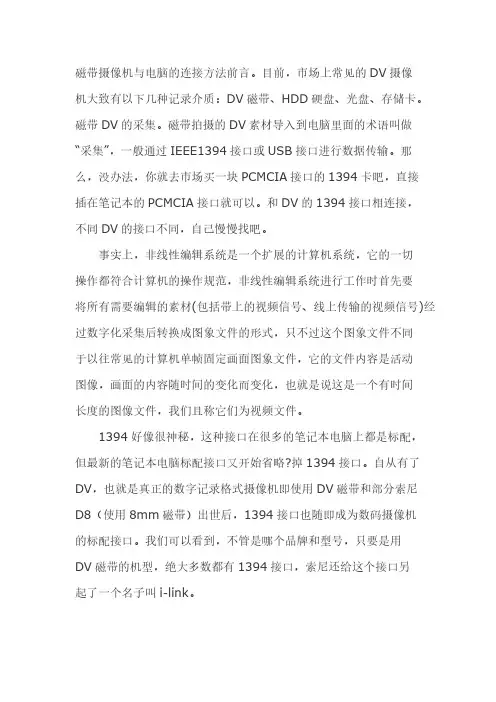
磁带摄像机与电脑的连接方法前言。
目前,市场上常见的DV摄像机大致有以下几种记录介质:DV磁带、HDD硬盘、光盘、存储卡。
磁带DV的采集。
磁带拍摄的DV素材导入到电脑里面的术语叫做“采集”,一般通过IEEE1394接口或USB接口进行数据传输。
那么,没办法,你就去市场买一块PCMCIA接口的1394卡吧,直接插在笔记本的PCMCIA接口就可以。
和DV的1394接口相连接,不同DV的接口不同,自己慢慢找吧。
事实上,非线性编辑系统是一个扩展的计算机系统,它的一切操作都符合计算机的操作规范,非线性编辑系统进行工作时首先要将所有需要编辑的素材(包括带上的视频信号、线上传输的视频信号)经过数字化采集后转换成图象文件的形式,只不过这个图象文件不同于以往常见的计算机单帧固定画面图象文件,它的文件内容是活动图像,画面的内容随时间的变化而变化,也就是说这是一个有时间长度的图像文件,我们且称它们为视频文件。
1394好像很神秘,这种接口在很多的笔记本电脑上都是标配,但最新的笔记本电脑标配接口又开始省略?掉1394接口。
自从有了DV,也就是真正的数字记录格式摄像机即使用DV磁带和部分索尼D8(使用8mm磁带)出世后,1394接口也随即成为数码摄像机的标配接口。
我们可以看到,不管是哪个品牌和型号,只要是用DV磁带的机型,绝大多数都有1394接口,索尼还给这个接口另起了一个名子叫i-link。
我们知道,摄像机所拍摄到的影像,其实是通过光所产生出来的,而光是由红、绿、蓝三原色所构成的,常见的CCD数码摄像机采用1个CCD处理,通过摄像机将光线还原为三原色,而3CCD数码摄像机是通过特有的三棱镜将光线分解并使用三个的CCD进行处理,既避免了1CCD数码摄像机还原时的色彩误差,又能够确保达到高分辨率以及精确的重现色彩效果,拍摄的影像将更为鲜明、有层次感,因此,专业级的数码摄像机基本都已采用了3CCD模式。
DVD介质是目前所有的介质数码摄像机中安全性、稳定性最高的,既不像磁带DV那样容易损耗,也不像硬盘式DV那样对防震有非常苛刻的要求。
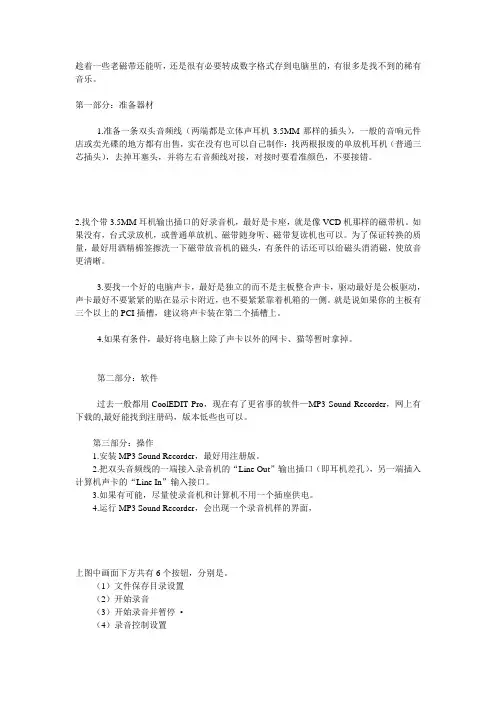
趁着一些老磁带还能听,还是很有必要转成数字格式存到电脑里的,有很多是找不到的稀有音乐。
第一部分:准备器材1.准备一条双头音频线(两端都是立体声耳机3.5MM那样的插头),一般的音响元件店或卖光碟的地方都有出售,实在没有也可以自己制作:找两根报废的单放机耳机(普通三芯插头),去掉耳塞头,并将左右音频线对接,对接时要看准颜色,不要接错。
2.找个带3.5MM耳机输出插口的好录音机,最好是卡座,就是像VCD机那样的磁带机。
如果没有,台式录放机,或普通单放机、磁带随身听、磁带复读机也可以。
为了保证转换的质量,最好用酒精棉签擦洗一下磁带放音机的磁头,有条件的话还可以给磁头消消磁,使放音更清晰。
3.要找一个好的电脑声卡,最好是独立的而不是主板整合声卡,驱动最好是公板驱动,声卡最好不要紧紧的贴在显示卡附近,也不要紧紧靠着机箱的一侧。
就是说如果你的主板有三个以上的PCI插槽,建议将声卡装在第二个插槽上。
4.如果有条件,最好将电脑上除了声卡以外的网卡、猫等暂时拿掉。
第二部分:软件-过去一般都用CoolEDIT Pro,现在有了更省事的软件—MP3 Sound Recorder,网上有下载的,最好能找到注册码,版本低些也可以。
第三部分:操作1.安装MP3 Sound Recorder,最好用注册版。
2.把双头音频线的一端接入录音机的“Line Out”输出插口(即耳机差孔),另一端插入计算机声卡的“Line In”输入接口。
3.如果有可能,尽量使录音机和计算机不用一个插座供电。
4.运行MP3 Sound Recorder,会出现一个录音机样的界面,上图中画面下方共有6个按钮,分别是。
(1)文件保存目录设置(2)开始录音(3)开始录音并暂停•(4)录音控制设置(5)显示队列(6)参数设置首先,点击(4)录音控制设置,会打开一个录音控制窗口,选择“线路输入”项。
第二、点击最右边的按钮设置参数,一般说来,默认即可。
对于品相较好的原版磁带可以选择160,最好选择192。
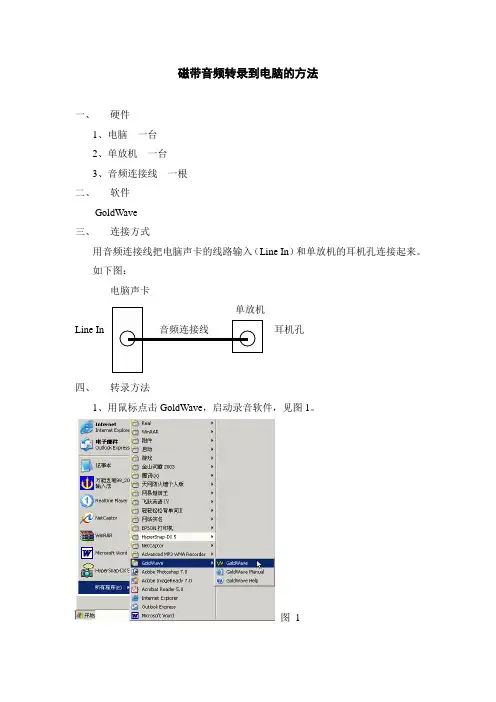
磁带音频转录到电脑的方法
一、硬件
1、电脑一台
2、单放机一台
3、音频连接线一根
二、软件
GoldWave
三、连接方式
用音频连接线把电脑声卡的线路输入(Line In)和单放机的耳机孔连接起来。
如下图:
电脑声卡
Line In 耳机孔
四、转录方法
1、用鼠标点击GoldWave,启动录音软件,见图1。
图1
2、用鼠标点击New,出现New Sound窗口,再点击V oice,修改Length为
30分钟(注意格式为30:00),接着再点击OK,见图2、图3。
图2
图3
3、调节单放机的音量旋钮,使其处于适中位置,同时调节电脑的线路输入,
使其处于适中位置,见图4。
图4
4、把磁带倒到头,然后按下单放机的放音按钮,当出现声音时,按住Ctrl
键,同时用鼠标左键点图3的红色录音按钮,此时就进入录音状态,观察图3红色录音按钮下的两条闪动的彩色条纹,闪动条纹的峰值应该占整个条纹的60%~70%(这是显示声音的强度,太大或太小录音的效果都不好),如果太大或太小,可适当调节单放机音量旋钮或线路输入。
5、录完一面后选File—Save,然后输入相应文件名即可,接着重复2、3、4
录另一面。
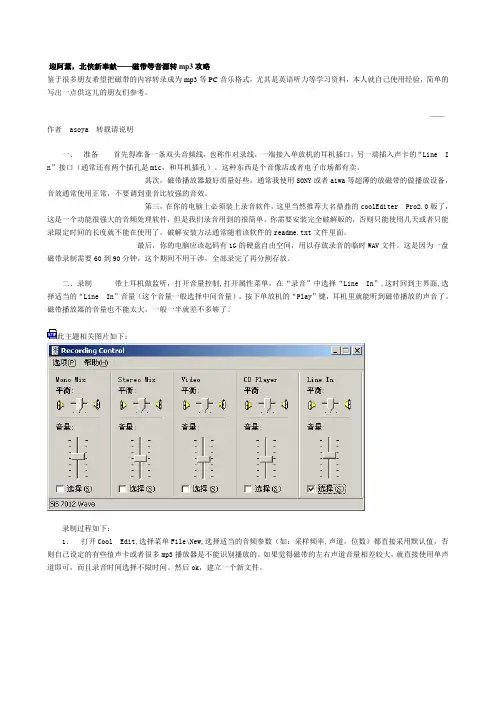
迎阿薰,北侠新奉献——磁带等音源转mp3攻略鉴于很多朋友希望把磁带的内容转录成为mp3等PC音乐格式,尤其是英语听力等学习资料,本人就自己使用经验,简单的写出一点供这儿的朋友们参考。
——作者 asoya 转载请说明一、准备首先得准备一条双头音频线,也称作对录线,一端接入单放机的耳机插口,另一端插入声卡的“Line In”接口(通常还有两个插孔是mic,和耳机插孔)。
这种东西是个音像店或者电子市场都有卖。
其次,磁带播放器最好质量好些,通常我使用SONY或者aiwa等超薄的放磁带的做播放设备,音效通常使用正常,不要调到重音比较强的音效。
第三,在你的电脑上必须装上录音软件,这里当然推荐大名鼎鼎的coolEditer Pro2.0版了,这是一个功能很强大的音频处理软件,但是我们录音用到的很简单。
你需要安装完全破解版的,否则只能使用几天或者只能录限定时间的长度就不能在使用了。
破解安装方法通常随着该软件的readme.txt文件里面。
最后,你的电脑应该起码有1G的硬盘自由空间,用以存放录音的临时WAV文件。
这是因为一盘磁带录制需要60到90分钟,这个期间不用干涉,全部录完了再分割存放。
二、录制带上耳机做监听,打开音量控制,打开属性菜单,在“录音”中选择“Line In”,这时回到主界面,选择适当的“Line In”音量(这个音量一般选择中间音量),按下单放机的“Play”键,耳机里就能听到磁带播放的声音了。
磁带播放器的音量也不能太大,一般一半就差不多够了。
此主题相关图片如下:录制过程如下:1.打开Cool Edit,选择菜单File\New,选择适当的音频参数(如:采样频率,声道,位数)都直接采用默认值,否则自己设定的有些值声卡或者很多mp3播放器是不能识别播放的。
如果觉得磁带的左右声道音量相差较大,就直接使用单声道即可,而且录音时间选择不限时间。
然后ok,建立一个新文件。
2.接下来按下单放机的“Play”键,并点击Cool Edit的“Record”按钮(左下角红色的按钮),这时单放机中播放的音乐就会录制到电脑中。
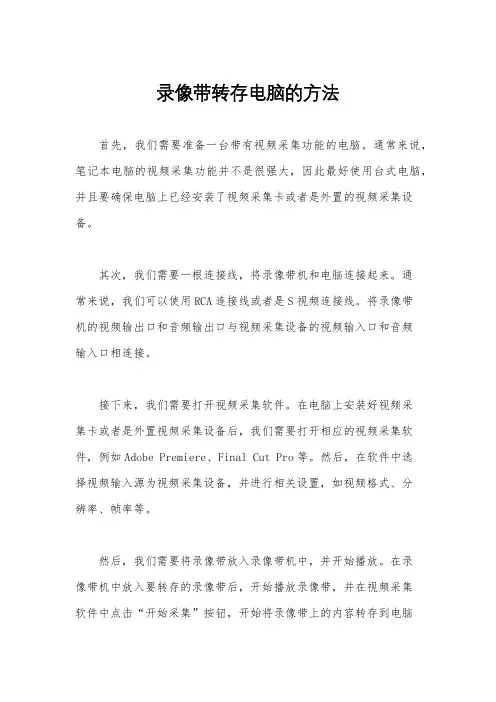
录像带转存电脑的方法
首先,我们需要准备一台带有视频采集功能的电脑。
通常来说,笔记本电脑的视频采集功能并不是很强大,因此最好使用台式电脑,并且要确保电脑上已经安装了视频采集卡或者是外置的视频采集设备。
其次,我们需要一根连接线,将录像带机和电脑连接起来。
通
常来说,我们可以使用RCA连接线或者是S视频连接线。
将录像带
机的视频输出口和音频输出口与视频采集设备的视频输入口和音频
输入口相连接。
接下来,我们需要打开视频采集软件。
在电脑上安装好视频采
集卡或者是外置视频采集设备后,我们需要打开相应的视频采集软件,例如Adobe Premiere、Final Cut Pro等。
然后,在软件中选
择视频输入源为视频采集设备,并进行相关设置,如视频格式、分
辨率、帧率等。
然后,我们需要将录像带放入录像带机中,并开始播放。
在录
像带机中放入要转存的录像带后,开始播放录像带,并在视频采集
软件中点击“开始采集”按钮,开始将录像带上的内容转存到电脑
上。
最后,我们需要保存和编辑转存后的视频文件。
在视频采集软
件中,我们可以对转存后的视频文件进行剪辑、编辑、添加字幕等
操作,最终保存为我们想要的视频格式,如MP4、AVI等。
总的来说,录像带转存电脑的方法并不复杂,只需要准备好相
应的设备和软件,并按照上述步骤进行操作,就可以将录像带上的
内容成功转存到电脑上。
希望以上内容对大家有所帮助,谢谢阅读!。

卡带转录为mp3格式操作图解首先你要有一个双头音频线,就是双头都是接头的线,外面也就几块钱,两头分别可以接你的录音机的耳机(LINE OUT)插孔和你的计算机的麦克风(LINE IN)插孔,在声音属性里把LINE IN打开,这样你就能通过电脑声卡听到磁带上的音乐了,然后就是把声卡发出的声音录下来,通过音频编辑软件就可以卡带的录音转录mp3格式。
如果你的录音机只有一个耳机孔以至于你听不到音乐而不清楚录音到哪里,那么最好准备一个一分二音频插头或者连接线,插上另一幅耳机随时监听就好了。
剩下的部分就是怎样变成mp3格式了,这个很简单,一般的音频编辑软件都可以直接用“另存为”把音乐直接保存成mp3,如果你是用系统自带的录音软件录下的话,就只能保存为wav格式,要变mp3就还是要音频编辑软件来转换。
双头音频线一分二音频插头一分二音频连接线转录方法:一、用windows自带的录音软件在“开始”-“程序”-“附件”-“娱乐”里面)在按下你的录音带机播音按钮后点击音频编辑软件的录音按钮,一般是红色圆点,你想要的音乐录完以后就可以点停止结束录音了。
录音按钮二、用Goldwave录音1、录音简单的介绍一下转录,其实只是帮助大家熟悉一下GoldWave的界面,同时学习打开和保存,并且对声音的几个重要特性“压缩比率/采样频率/采样精度”有一个简单的了解。
好了,我们马上开始进一步的介绍,下面是声音的“采集”所谓采集,仿佛专业了一些,其实说白了,就是我们平时所说的录音点击主界面左上角的“新建”,新建一个音频文件在弹出的对话框里面,我们可以设置一些新建音频文件的参数,例如声道、采样频率,音频文件的长度等等。
采样频率一般为44100就已经可以了。
如果您有特别的需要的话,当然也可以根据自己需要更改。
长度就看自己要录多长的声音吧,如果不能确定就选长点,可以把整盒卡带的录音录完。
全部设置完毕后,点击确定。
新建好一个空白的音频文件后,就可以开始录音了按住ctrl键,点击控制器上的红色圆点(录音键)开始采集录制完一段声音后,可以选定一部分进行编辑,方法是,鼠标左键确定开始点,鼠标右键确定终点~2、对音频的简单操作音频文件的选择同刚才介绍过的,鼠标左键指定选择开始、鼠标右键指定选择结束如图,选中了一段波形我们在图中可以看到,被选中的波形以蓝底色显示,未选中的波形以黑底色显示。

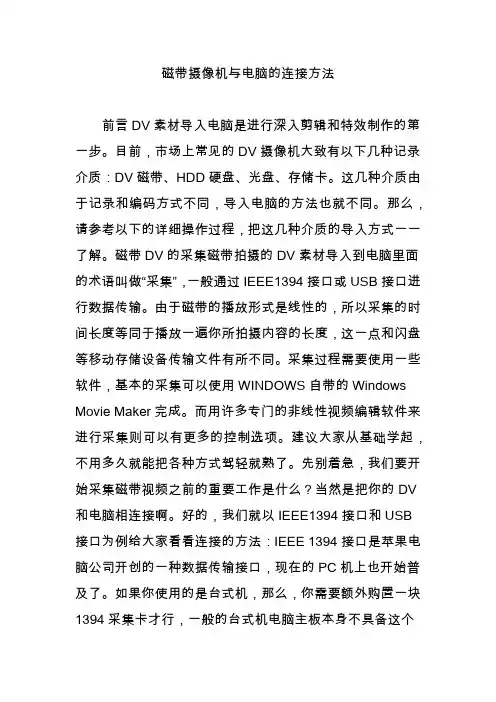
磁带摄像机与电脑的连接方法前言DV素材导入电脑是进行深入剪辑和特效制作的第一步。
目前,市场上常见的DV摄像机大致有以下几种记录介质:DV磁带、HDD硬盘、光盘、存储卡。
这几种介质由于记录和编码方式不同,导入电脑的方法也就不同。
那么,请参考以下的详细操作过程,把这几种介质的导入方式一一了解。
磁带DV的采集磁带拍摄的DV素材导入到电脑里面的术语叫做“采集”,一般通过IEEE1394接口或USB接口进行数据传输。
由于磁带的播放形式是线性的,所以采集的时间长度等同于播放一遍你所拍摄内容的长度,这一点和闪盘等移动存储设备传输文件有所不同。
采集过程需要使用一些软件,基本的采集可以使用WINDOWS自带的Windows Movie Maker完成。
而用许多专门的非线性视频编辑软件来进行采集则可以有更多的控制选项。
建议大家从基础学起,不用多久就能把各种方式驾轻就熟了。
先别着急,我们要开始采集磁带视频之前的重要工作是什么?当然是把你的DV 和电脑相连接啊。
好的,我们就以IEEE1394接口和USB 接口为例给大家看看连接的方法:IEEE 1394接口是苹果电脑公司开创的一种数据传输接口,现在的PC机上也开始普及了。
如果你使用的是台式机,那么,你需要额外购置一块1394采集卡才行,一般的台式机电脑主板本身不具备这个接口,1394卡你可以到电脑市场很容易买到,价格不高(关于1394卡的选购请参看以后的相关课程),安装方法很简单,插在你的主板PCI插槽上就行了,不会插就找明白人吧,安装之后系统会自动找到新设备并安装驱动,如果你使用的是WINDOWS 98或更老的版本,系统是不能直接安装驱动的,需要单独把驱动安装一下。
都什么年代了,大概没几个人还在用老版本的操作系统吧?某品牌1394卡,各品牌形状各异,外形无关紧要,能放在机箱里面就行安装在台式机上的1394卡,不同的产品会有不同数量的接口,这块卡的接口有三个,一个小的,两个大的,这个机箱看上去好像有点上锈,呵呵。
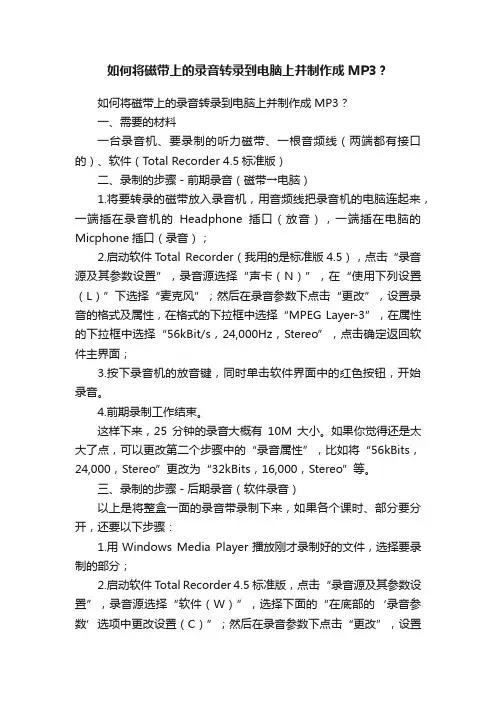
如何将磁带上的录音转录到电脑上并制作成MP3?如何将磁带上的录音转录到电脑上并制作成MP3?一、需要的材料一台录音机、要录制的听力磁带、一根音频线(两端都有接口的)、软件(Total Recorder 4.5标准版)二、录制的步骤-前期录音(磁带→电脑)1.将要转录的磁带放入录音机,用音频线把录音机的电脑连起来,一端插在录音机的Headphone插口(放音),一端插在电脑的Micphone插口(录音);2.启动软件T otal Recorder(我用的是标准版4.5),点击“录音源及其参数设置”,录音源选择“声卡(N)”,在“使用下列设置(L)”下选择“麦克风”;然后在录音参数下点击“更改”,设置录音的格式及属性,在格式的下拉框中选择“MPEG Layer-3”,在属性的下拉框中选择“56kBit/s,24,000Hz,Stereo”,点击确定返回软件主界面;3.按下录音机的放音键,同时单击软件界面中的红色按钮,开始录音。
4.前期录制工作结束。
这样下来,25分钟的录音大概有10M大小。
如果你觉得还是太大了点,可以更改第二个步骤中的“录音属性”,比如将“56kBits,24,000,Stereo”更改为“32kBits,16,000,Stereo”等。
三、录制的步骤-后期录音(软件录音)以上是将整盒一面的录音带录制下来,如果各个课时、部分要分开,还要以下步骤:1.用Windows Media Player播放刚才录制好的文件,选择要录制的部分;2.启动软件Total Recorder 4.5标准版,点击“录音源及其参数设置”,录音源选择“软件(W)”,选择下面的“在底部的‘录音参数’选项中更改设置(C)”;然后在录音参数下点击“更改”,设置录音的格式及属性,在格式的下拉框中选择“MPEG Layer-3”,在属性的下拉框中选择“24kBit/s,12,000Hz,Stereo”(这样选择的音质已经很不错了,而且文件较小),点击确定返回软件主界面;3.按下Windows Media Player的放音键,同时单击Total Recorder4.5标准版软件界面中的红色按钮,开始录音。
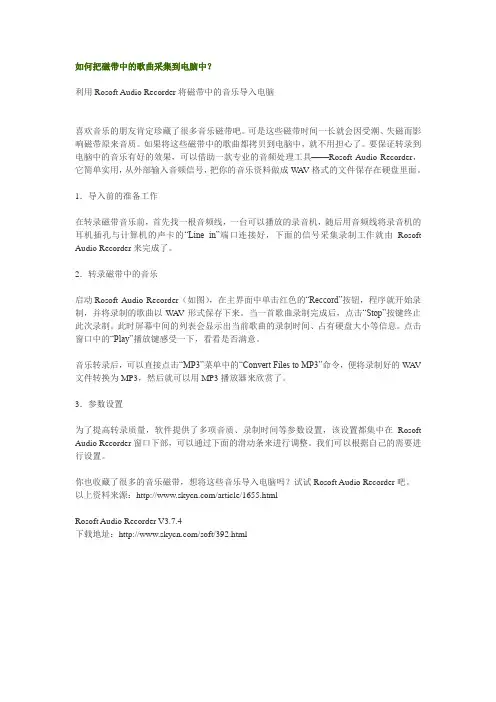
如何把磁带中的歌曲采集到电脑中?利用Rosoft Audio Recorder将磁带中的音乐导入电脑喜欢音乐的朋友肯定珍藏了很多音乐磁带吧。
可是这些磁带时间一长就会因受潮、失磁而影响磁带原来音质。
如果将这些磁带中的歌曲都拷贝到电脑中,就不用担心了。
要保证转录到电脑中的音乐有好的效果,可以借助一款专业的音频处理工具——Rosoft Audio Recorder,它简单实用,从外部输入音频信号,把你的音乐资料做成W A V格式的文件保存在硬盘里面。
1.导入前的准备工作在转录磁带音乐前,首先找一根音频线,一台可以播放的录音机,随后用音频线将录音机的耳机插孔与计算机的声卡的“Line in”端口连接好,下面的信号采集录制工作就由Rosoft Audio Recorder来完成了。
2.转录磁带中的音乐启动Rosoft Audio Recorder(如图),在主界面中单击红色的“Reccord”按钮,程序就开始录制,并将录制的歌曲以WA V形式保存下来。
当一首歌曲录制完成后,点击“Stop”按键终止此次录制。
此时屏幕中间的列表会显示出当前歌曲的录制时间、占有硬盘大小等信息。
点击窗口中的“Play”播放键感受一下,看看是否满意。
音乐转录后,可以直接点击“MP3”菜单中的“Convert Files to MP3”命令,便将录制好的W A V 文件转换为MP3,然后就可以用MP3播放器来欣赏了。
3.参数设置为了提高转录质量,软件提供了多项音质、录制时间等参数设置,该设置都集中在Rosoft Audio Recorder窗口下部,可以通过下面的滑动条来进行调整。
我们可以根据自己的需要进行设置。
你也收藏了很多的音乐磁带,想将这些音乐导入电脑吗?试试Rosoft Audio Recorder吧。
以上资料来源:/article/1655.htmlRosoft Audio Recorder V3.7.4下载地址:/soft/392.html2.如何把磁带音乐转入电脑编者按:你舍得的一大堆音乐磁带吗?如果舍不得的话,不妨把磁带里面的音乐转入到电脑里面来吧。
把磁带机的耳机插孔与电脑声卡的line-in用双头音频线连接起来播放磁带电脑里则用录音机软件进行录音不过效果不怎么好以下有详细资料,希望能对你有帮助将磁带转录成MP3是一个简单的过程,也是一个复杂的过程。
说简单,拿一台录音机线路输出和声卡的线路输入一对,找个合适的软件录制再压缩就完成了;说复杂,就是再录制过程中有很多要注意的地方,如果某一步出了差错都会影响到录音质量。
虽然我转录完成了上百盘磁带,细细听来感觉满意的寥寥无几。
现在应朋友们的要求,我将自己的做法和体会写一下,欢迎大家批评指教。
第一部分:硬件的准备硬件包括计算机和录音机,以及必要的连接线(一般是一条3.5/3.5转录线)。
【计算机】1.推荐选择主频在300MHZ以上的PC。
过低的主频会增加处理的难度和降低处理速度。
我想谁都不想为一首歌降噪整整一个晚上吧!2.声卡最好是独立的而不是主板整合声卡(当然某些主板整合声卡性能并不差,录制效果也不比分立声卡差),例如创新、启哼、帝盟、8738等。
其中8738最好是用公版的驱动,有的杂音较大,甚至不如板载声霸卡。
3.声卡最好不要紧紧的贴在显示卡附近,也不要紧紧靠着机箱的一侧。
如果你的主板有三个以上的PCI插槽(我的是5个),我建议将声卡装在第二个插槽上(从机箱底板算起)这样和AGP显卡间隔3个PCI槽,录制效果是最好的。
如果靠显卡太近了,而且显卡又是杂牌货,有可能造成丝声干扰,增加处理难度。
4.将除了声卡以外的网卡、猫、采集卡等暂时拿掉。
当然这些设备的影响也许没有,也许非常小,但也有可能造成的影响消除是非常麻烦的。
5.最后你应将光驱到声卡的音频线拔下来。
如果你是一位电脑高手,建议你作以上步骤,毕竟几分钟就能完成任务;如果你对电脑硬件不是很熟悉,那就免了吧!别再开箱了,否则有什么问题我可负不起这个责任啊!~我现在的设备是K7-900,创新SBlive 。
【录音机】录音机有几种可以供选择:一般来说最优先选择的是录放卡座和监听卡座,其次是台式机,最后是随身听。
录像带转存电脑操作方法录像带转存电脑是一种将旧的录像带转移到电脑上保存的方式,以便于备份、编辑和分享。
以下是一种常见的录像带转存电脑操作方法:步骤一:准备工作1.1 硬件准备:需要一台带有录像功能的视频录像机(VCR)、一台能够连接录像机和电脑的视频捕捉设备(如USB捕捉卡或视频转换器)、一根连接线(如RCA线或S-Video线)、以及一台电脑。
1.2 软件准备:在电脑上安装适用于视频编辑的软件,如Adobe Premiere、Final Cut Pro等。
同时可在电脑上准备好足够的存储空间,以保存录像转存的数字文件。
步骤二:连接设备2.1 将录像机与视频捕捉设备相连:首先,将一端插入录像机的输出端口(通常为RCA或S-Video端口),另一端插入视频捕捉设备的输入端口。
2.2 将视频捕捉设备与电脑相连:使用USB线将视频捕捉设备与电脑相连。
确保视频捕捉设备正确连接到了电脑上。
步骤三:软件设置3.1 打开视频编辑软件:在电脑上打开预先安装好的视频编辑软件。
3.2 检测设备连接:在软件中进入“设备设置”或类似选项,查看是否能够检测到连接的视频捕捉设备。
如果没有检测到,可能是连接不稳定或没有正确设置。
请重新检查设备连接和驱动程序是否安装正确。
3.3 设置录制参数:选择合适的视频格式和分辨率,并根据需要设置保存路径和文件名格式。
步骤四:录制和转存4.1 确认录像机准备就绪:现在,将录像带放入录像机,并预览希望转存的画面。
将录像机调至正确的播放模式,并按下播放按钮,确保录像机正常工作。
4.2 开始录制:在软件界面的“录制”或类似选项中,开始录制操作。
与此同时,请按下录像机的播放按钮开始播放录像带。
4.3 注意录制进度:观察软件界面上的录制进度条,确保视频正常录制。
如果录像带较长,可能需要等待一段时间才能完成录制。
步骤五:保存和编辑5.1 完成录制:当录像带中的内容被完整地录制到电脑上后,停止录制操作。
5.2 文件保存:在软件中选择合适的保存位置和文件名,将录制好的视频文件保存到电脑上。
录像带转存电脑的方法对于很多人来说,录像带是一种珍贵的记忆载体,记录着家庭生活中的点点滴滴。
然而,随着科技的不断发展,录像带已经逐渐退出了人们的生活,取而代之的是数字化的视频文件。
为了保存录像带中的珍贵内容,很多人开始将录像带转存到电脑中。
那么,接下来我将为大家介绍一下录像带转存电脑的方法。
首先,你需要一台可以连接录像带和电脑的转换设备。
这种设备通常是一种视频捕捉卡或者视频采集盒,它们可以将录像带中的视频信号转换成电脑可以识别的数字信号。
你可以在电子产品专卖店或者网上购买到这样的设备。
接下来,你需要准备一根连接线,用来连接录像带和转换设备。
通常来说,录像带机的输出端口是3 RCA插孔,而视频捕捉卡或视频采集盒的输入端口是USB接口或者HDMI接口。
所以你需要一根3 RCA插头转USB或HDMI接口的线缆。
然后,你需要安装相关的软件驱动程序。
视频捕捉卡或视频采集盒通常会附带一张光盘,里面包含了相关的软件驱动程序和视频编辑工具。
你需要将光盘插入电脑,按照提示进行安装。
如果你的设备没有光盘,也可以在官方网站上下载对应的驱动程序和软件。
接着,你需要将录像带机和转换设备连接起来,并将转换设备插入电脑。
将录像带机的输出端口和转换设备的输入端口用连接线连接起来,然后将转换设备插入电脑的USB接口或者HDMI接口。
接下来打开你的视频编辑软件,选择“导入视频”或者“捕捉视频”功能,就可以开始转存录像带了。
在开始转存之前,你需要调整好录像带机的播放模式和转换设备的设置。
通常来说,录像带机需要设置成播放模式,而转换设备需要设置成视频捕捉模式。
你可以根据转换设备的使用说明书来进行设置。
最后,你可以开始转存录像带了。
在软件界面上点击“开始捕捉”或者“开始导入”,然后按下录像带机的播放按钮,就可以开始录像带的转存了。
转存的时间取决于录像带的长度和你电脑的性能。
总的来说,录像带转存电脑的方法并不复杂,只要你有正确的设备和软件,并且按照正确的步骤进行操作,就可以轻松完成转存工作。
把磁带机的耳机插孔与电脑声卡的line-in用双头音频线连接起来播放磁带电脑里则用录音机软件进行录音不过效果不怎么好以下有详细资料,希望能对你有帮助将磁带转录成MP3是一个简单的过程,也是一个复杂的过程。
说简单,拿一台录音机线路输出和声卡的线路输入一对,找个合适的软件录制再压缩就完成了;说复杂,就是再录制过程中有很多要注意的地方,如果某一步出了差错都会影响到录音质量。
虽然我转录完成了上百盘磁带,细细听来感觉满意的寥寥无几。
现在应朋友们的要求,我将自己的做法和体会写一下,欢迎大家批评指教。
第一部分:硬件的准备硬件包括计算机和录音机,以及必要的连接线(一般是一条3.5/3.5转录线)。
【计算机】1.推荐选择主频在300MHZ以上的PC。
过低的主频会增加处理的难度和降低处理速度。
我想谁都不想为一首歌降噪整整一个晚上吧!2.声卡最好是独立的而不是主板整合声卡(当然某些主板整合声卡性能并不差,录制效果也不比分立声卡差),例如创新、启哼、帝盟、8738等。
其中8738最好是用公版的驱动,有的杂音较大,甚至不如板载声霸卡。
3.声卡最好不要紧紧的贴在显示卡附近,也不要紧紧靠着机箱的一侧。
如果你的主板有三个以上的PCI插槽(我的是5个),我建议将声卡装在第二个插槽上(从机箱底板算起)这样和AGP显卡间隔3个PCI槽,录制效果是最好的。
如果靠显卡太近了,而且显卡又是杂牌货,有可能造成丝声干扰,增加处理难度。
4.将除了声卡以外的网卡、猫、采集卡等暂时拿掉。
当然这些设备的影响也许没有,也许非常小,但也有可能造成的影响消除是非常麻烦的。
5.最后你应将光驱到声卡的音频线拔下来。
如果你是一位电脑高手,建议你作以上步骤,毕竟几分钟就能完成任务;如果你对电脑硬件不是很熟悉,那就免了吧!别再开箱了,否则有什么问题我可负不起这个责任啊!~我现在的设备是K7-900,创新SBlive 。
【录音机】录音机有几种可以供选择:一般来说最优先选择的是录放卡座和监听卡座,其次是台式机,最后是随身听。
录音带、LP黑胶等旧式媒体不像CD可以直接在计算机中播放,而只能用一般的音响、卡式收录音机、随身听...等播放(以下统称音响),若想转烧成CD永久保存或是转成MP3等计算机档案在网络上分享出来给大家听,就必须先将讯号转录进计算机中才能作各式后续处理。
要将讯号转录进计算机中大致上分三步骤:1. 用合适的讯号线将音响及计算机串连起来。
2. 在Windows调整一些输入外部音源的相关设定。
3. 用录音软件将音响播放的音源录下来。
以下就针对此三大步骤详述。
1. 用合适的讯号线将音响及计算机串连起来。
到计算机背后观察音效卡,通常会有三个音源的输入输出孔(如右图),分别是Line-in、Line-out、Microphone,而Line-in 就是要用来接受外部音源的输入孔,以本图来说就是蓝色那个孔。
要注意的是,虽然Microphone 也是一种外部音源输入,但要将音响讯号送进计算机时一定要使用Line-in 孔,若使用Microphone 孔虽然也可将讯号送进计算机,但音质会很差。
有些较旧或功能阳春的音效卡(或是笔记型计算机为节省成本采用阳春音效卡) 只有Line-out、Microphone 两孔(Line-out 也就等于耳机孔,所以无论如何都是必备的),没有Line-in 孔,这时就请死心吧,别想将录音带、LP黑胶等转进计算机了。
配合计算机音效卡这种插孔,讯号线的插头形式就是耳机线那种插头(以下就统称耳机头),如右上图所示。
再来看音响这边。
音响的Line-out 音源输出孔通常有三种形式:1. 如右图,这是专业的组合式音响的输出孔,成对的(有些较一般的卡式收录音机、手提音响、床头音响等也会采用这种成对的输出孔)。
有时附注的字眼不见得是Line-out,以本图为例「REC OUT」那一组就是输出孔(意思就是把讯号送出去别的地方录下来),其他组都是Line-in 性质的输入孔。
配合这种成对的输出孔,相对应的讯号线插头形式当然也是成对的,如右下图所示,通常俗称这种插头为梅花头。
磁带音频转录到电脑的方法
一、硬件
1、电脑一台
2、单放机一台
3、音频连接线一根
二、软件
GoldWave
三、连接方式
用音频连接线把电脑声卡的线路输入(Line In)和单放机的耳机孔连接起来。
如下图:
电脑声卡
Line In 耳机孔
四、转录方法
抛弃复读机:磁带转录MP3攻略
作者:消费电子世界黄家贞更新时间:2006-2-10 13:13:01
【消费电子世界】在学生朋友手中,MP3播放器不仅是用来听音乐的工具,也是辅导学习的好帮手。
可惜许多听力教材只有磁带版,难道还需要我们去寻找早已过时的复读机?其实只要简
单几步,我们就可以把磁带转录为MP3文件。
转录MP3
软件名称:Total Recorder pro
软件版本:V5.2
软件大小:2998KB
下载地址:/soft/30370.htm
1.连接硬件
转录MP3可不是简单地把磁带放进录音机中,然后开大音量,用麦克风捕捉声音,这样会导致杂音多,效果非常差。
我们这里所采用的方法是用音频线连接录音机和电脑声卡,通过内录的方式采集音频,以保证录音质量。
2.开始录制
这里要用到一款录音软件—Total Recorder,这个软件支持实时录制MP3文件,所以既节省硬盘,又节省制作时间。
运行Total Recorder,点击主菜单“选项”→“录音源及参数设置”,选择音源来自“声卡”,并选定“线路输入”。
然后点击“录音参数”下的“更改”来设置音质,选“MP3接近高品质”即可。
现在就可以开始录音了。
打开录音机播放磁带,同时快速点击Total Recorder的“录音”按钮,这时就可以看到录音时间、文件大小、音源声道等信息。
当磁带播放完毕时,还要及时按下软件“停止”按钮。
在保存录制结果的时候有一个小窍门:在保存界面点击其下面的“更改”,在对话框中选择“MP3接近高品质”,就可以保存成MP3文件了。
切割MP3
软件名称:MP3 Splitter & Joiner
软件版本:2.96
软件大小:733KB
下载地址:/soft/2084.htm
在我们录制MP3时,文件头部和尾部难免会留有一段空白,因此需要将其切割掉。
MP3 Splitter & Joiner是一款非常有用的MP3音频编辑软件,支持MP3分割与合并模块。
软件还内建了MP3播放功能,使你在实际操作前可以对准备切割的片段进行预览。
首先运行软件,点击界面上的放大镜按钮,选择需要分割的MP3文件,此时会在“信息”栏显示出该文件的信息,如采样率、长度、立体声、标题等。
在“设置分割位置”栏设置时间,格式为“hh:mm:ss.pp”。
例如我们刚刚录制的MP3长度为22:26:09.44,假设开头到00:00:19.03为空白,而尾部到22:01:00后为空白,那么我们就可以在“设置分割位置”栏输入“00:00:19.03”,点击“设置开始”按钮,然后在“设置分割位置”栏输入“22:01:00”为“设置结束”,这时点击“开始分割”按钮,就会得到三个文件,而中间的文件即为我们需要的,其他两个就是头尾空白部分。
最后,只要将我们录制的MP3文件拷贝到播放器当中,就可以播放了。